Как сделать ссылку на человека или группу ВКонтакте словом
Обновлено: 25 ноября 2018
6 613
Здравствуйте, дорогие читатели!
Большинство пользователей используют внутренние URL-адреса страниц социальной сети ВКонтакте. Это могут быть адреса сообществ, мероприятий или других пользователей соцсети.
Сегодня разберем вопрос о том, как сделать ссылку на человека ВКонтакте словом. Это не обязательно должны быть ФИО, которыми участник социальной сети подписан в ВК. Вы можете использовать сокращенное имя, используемое при общении или любое другое слово на любом известном вам языке.
Содержание
Зачем нужны текстовые ссылки
Давайте для начала рассмотрим некоторые особенности использования анкора в ВК.
Анкор – это слово или фраза, под которым скрыт URL-адрес. Нажав на него, вы попадете на новую веб-страницу.
Преимущества
- Применение анкора делает пост более привлекательным, чем с использованием обычного URL. Активное слово или словосочетание выделяется синим цветом. При наведении на него курсора, вы увидите краткую информацию о сообществе или юзере, на которого ссылается автор поста.
- На текстовые гиперссылки кликают чаще, чем на обычные.
- Если упомянуть в своем посте или комментарии участника социальной сети, используя гиперссылку, то он получит уведомление об этом. При этом он не обязательно должен находиться у вас в друзьях, уведомление будет доставлено даже юзеру с закрытым профилем. Только попадание в черный список лишит вас возможности доносить сообщения таким способом.
Использование активной ссылки на пользователя, событие или паблик в ВК преследует две основные цели.
- Привлечь внимание пользователя, чье имя было упомянуто в тексте.
- Привлечь внимание друзей и подписчиков к странице, на которую в записи вставлено кликабельное слово или фраза.

Как сделать имя человека ссылкой
Существует три способа сослаться на человека, но два из них настолько похожи друг на друга, что для удобства я решил условно объединить их. Ниже вы поймете, о чем речь.
Рекомендуемый способ
Чтобы сослаться на друга или подписчика во ВКонтакте, выполните следующее.
Поставьте знак “@” (собака) в записи или комментарии. Введите имя нужного юзера. Если он есть у вас в друзьях или подписчиках, то он отобразится во всплывающем списке. Выберите его.
Если вы хотите создать активную гиперссылку на человека, которого нет у вас в друзьях, вам понадобится его идентификатор. Его можно скопировать из адресной строки браузера, находясь в профиле участника социальной сети.
Не нужно копировать адрес веб-страницы полностью. Нужен только идентификатор.
Теперь у вас в поле ввода находится текст примерно следующего вида @durov (Павел Дуров). @durov – это идентификатор пользователя ВК, а Павел Дуров – его имя и фамилия.
При указании ID юзера в скобки автоматически подставятся его ФИО в таком виде, в каком он их указал при регистрации. Вы можете переименовать человека в своей записи. Для этого нужно заменить текст в скобках на любой другой.
При желании вместо “@” (собаки) можно использовать символ “*” (звездочка). Результат будет идентичный.
С помощью BB-кода
Существует альтернативный вариант написать кликабельное имя или любую другую фразу. Этот метод основан на использовании ВВ-кодов. На мой взгляд, он менее удобен, чем метод, описанный выше, но написать о нем все же стоит.
Чтобы создать URL-адрес в тексте, вам необходимо создать конструкцию следующего вида [durov|Павел Дуров]. Пробелов быть не должно.
Открываете квадратные скобки. Указываете ID человека в ВК. На этот раз не получится ввести имя юзера и воспользоваться подсказкой. Необходимо скопировать идентификатор с адресной строки браузера, перейдя в профиль юзера.
Ставите вертикальную черту.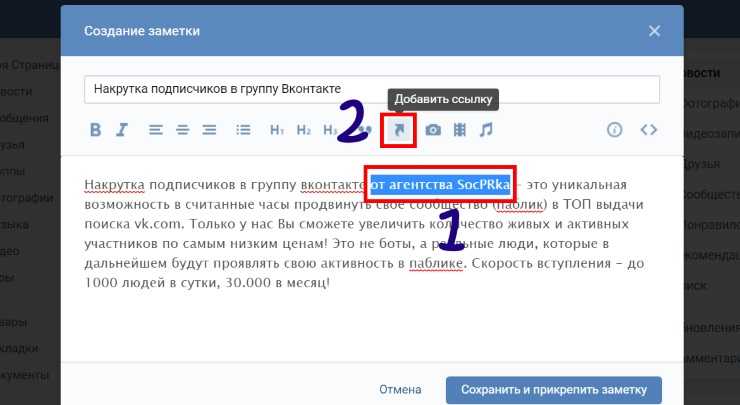 За ней указываете имя или любое другое слово или словосочетание, которое будет отображаться вместо URL.
За ней указываете имя или любое другое слово или словосочетание, которое будет отображаться вместо URL.
Любой из описанных выше вариантов, можно так же использовать в беседе и личном сообщении. Переименовать гиперссылку в слово в переписке так же легко, как в записи или комментарии.
Создание ссылки на сообщества
Вставить URL на группу, сообщество или событие можно по тому же принципу, что и на личную страницу.
Если вы собираетесь ссылаться на публичную веб-страницу, скопируйте ее ID и вставьте сразу после знака “@” или “*”, а текст напишите в скобках. У вас должна получиться конструкция следующего вида @public138073773 (анкор).
При создании URL-адреса на группу у вас получится вид @club138073773 (анкор).
Мероприятие и встреча будут выглядеть так @event138073773 (анкор).
Если вам понравился метод с использованием квадратных скобок, то можете использовать и его для работы с сообществами.
Ссылки на внешние сайты
Сослаться на внешний сайт с использованием анкора можно только при помощи заметок.
При публикации новой записи в сообществе или в своей ленте в перечне вложений выберите “Заметка”.
Выделите слово или словосочетание, в которое хотите поместить URL на внешний сайт. Нажмите “Добавить ссылку” (значок в виде стрелки).
Установите чекбокс в положение “Внешняя ссылка”, укажите адрес в соответствующем поле и нажмите “Добавить”.
Кликните на кнопку “Сохранить и прикрепить заметку”, а потом на “Отправить” для окончательной публикации поста.
Теперь осталось только проверить работоспособность опубликованной заметки. Откройте ее и попробуйте кликнуть на фразу, выделенную синим цветом. Если все сделано правильно, то вы попадете на веб-страницу внешнего ресурса, который спрятали в слово или словосочетание.
В остальных случаях (в постах, комментариях и других записях) придется указывать прямой адрес стороннего ресурса прямо в тексте.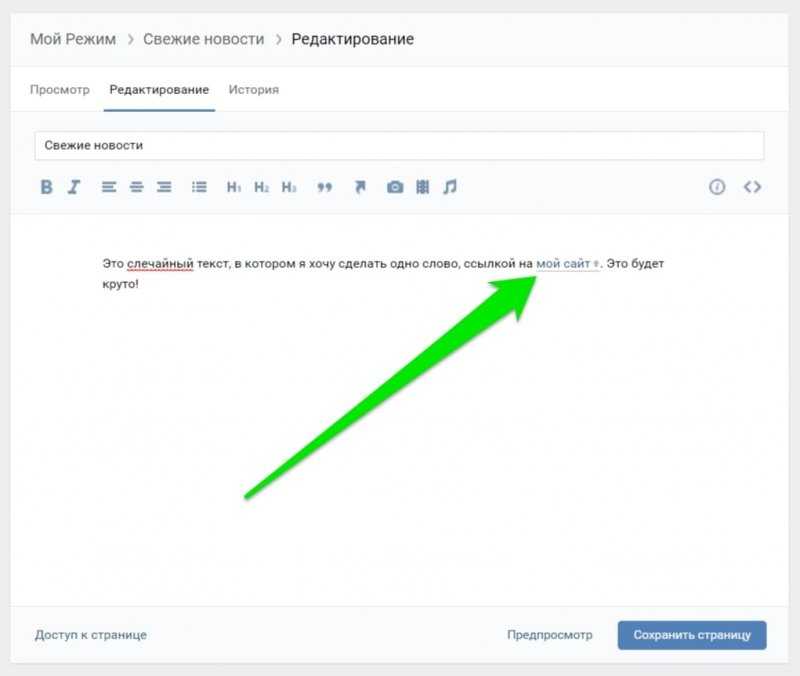
Чтобы придать более презентабельный вид длинным URL-адресам в тексте и посту в целом, используйте сервисы сокращения ссылок.
Заключение
На этом у меня все. В этой статье я собрал все работающие на данный момент методы создания текстовых URL. С их помощью можно отметить человека или паблик в своей записи и оформить это очень эстетично.
В ВК пока нет инструментов для создания текстовых адресов на внешние сайты. Но, как только они появятся, я сразу напишу об этом статью. Так что не забывайте следить за обновлениями блога. На сайте есть email-рассылка. Подпишитесь, чтобы первыми узнавать о новых публикациях и других новостях.
До встречи!
Подписаться на новости сайта
Если хотите получать первым уведомления о выходе новых статей, кейсов, отчетов об инвестициях, заработке, созданию прибыльных проектов в интернете, то обязательно подписывайтесь на рассылку и социальные сети!
на страницу человека, пост, профиль или публикацию группы
В публикациях на Фейсбуке активные ссылки на профили пользователей встречаются довольно часто. Для чего нужны такие ссылки? Как создать их? Об этом подробно расскажем в предлагаемом обзоре.
Для чего нужны такие ссылки? Как создать их? Об этом подробно расскажем в предлагаемом обзоре.
Содержание:
- Что такое метка?
- Ссылки в публикациях
- Секрет Фейсбука
- Ссылки на группу и страницу
- Ссылки в комментариях
- Ссылка на фото
- Настройка меток
Что такое метка?
Активная ссылка называется согласно терминологии, принятой в Фейсбуке, «метка». Такие метки пользователи зачастую встречают:
- в текстах постов;
- в шапках различных публикаций;
- на изображениях;
- в комментариях.
Способ создания ссылки на профиль пользователя Фейсбука и круг пользователей, доступных для обозначения, зависят в первую очередь о того, где размещается эта ссылка.
Когда того или иного пользователя отмечают в публикациях, на фото или в комментариях, он получает соответствующее оповещение. Кроме того, френды этого пользователя также видят публикацию или фото, в которых его отметили.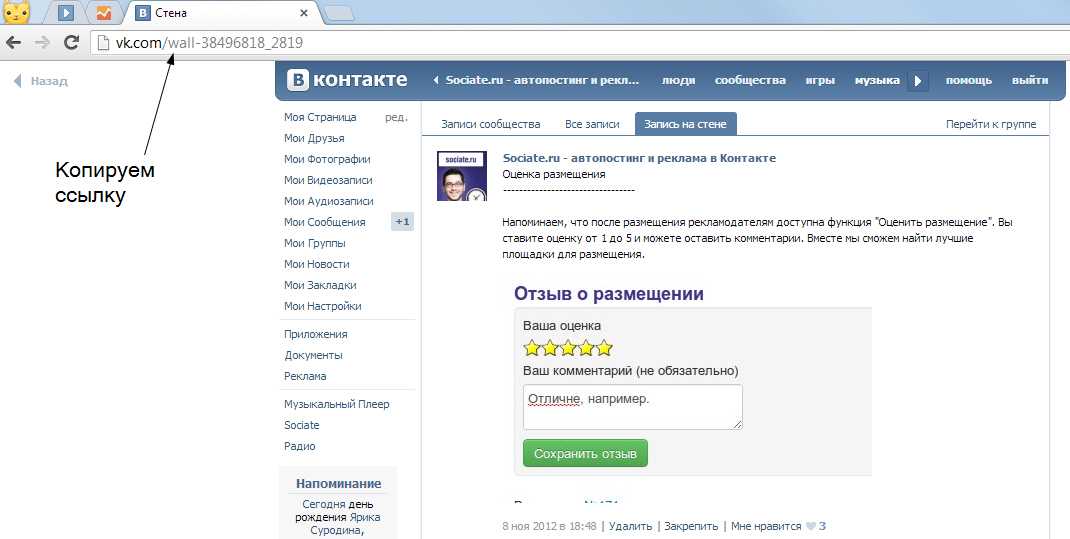
Ссылки в публикациях
В Фейсбук-постах метки размещаются в тексте или же в шапке. Чтобы сгенерировать метку, обязательно нужно знать, под каким ником выбранный пользователь зарегистрирован в социальной сети.
Основной способ:
- Ввести знак @ и после него без пробела вписать ник пользователя.
- Дождаться появления выпадающего списка с совпадениями и выбрать искомый профиль.
- Вы получили активную ссылку на профиль упоминаемого пользователя.
Примечание. Чтобы в мобильном приложении получить ссылку на личный профиль упоминаемого пользователя, значок @ не нужен. Просто корректно напишите ник человека и выберете его профиль из выпадающего списка. Так же можно сделать и в десктоп-версии Фейсбука, но эта функция срабатывает не во всех браузерах.
Секрет Фейсбука
Есть еще один способ вставить в публикацию ссылку на профиль пользователя. Причем, способ малоизвестный и с довольно интересным эффектом. Ссылка на профиль пользователя появится в виде миниатюры его страницы.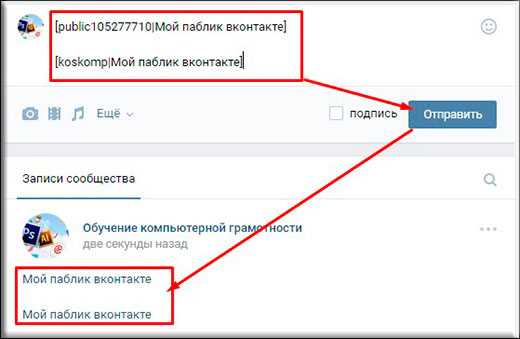
Для этого нужно зайти в профиль этого пользователя и скопировать из адресной строки ссылку на профиль в таком формате: https://www.facebook.com/username (зачастую в конце ссылки указан ID номер).
Данная ссылка вставляется в текст поста, и в результате там появляется миниатюра в виде шапки профиля пользователя. Миниатюра и является активной ссылкой на профиль, кликнув на которую можно «пойти в гости» к пользователю.
Ссылки на группу и страницу
А вот для ссылок в постах или комментариях на страницы или на сообщества значок @ обязателен. В тексте поста можно ссылаться на любого пользователя социальной сети независимо от его наличия или отсутствия в френд-листе. То есть любой пользователь может отмечать любого пользователя.
Имеется еще один способ, с помощью которого можно получить для поста активную ссылку на профиль пользователя.
- Создать публикацию.
- Кликнуть на расположенную в нижней части рабочего окна надпись «Отметить друзей».

- Когда появится строка «С кем вы?», впишите ник пользователя из вашей френд-ленты и выберете его из выпадающего списка.
- В процессе публикации поста генерируется его шапка, где обязательны ник автора, название страницы или группы. Если автор поста упомянул френда, то его имя будет указано рядом с именем автора. Например: Андрей Андреев с Ольгой Смирновой.
Ссылки в комментариях
Сгенерировать ссылку на профиль пользователя в комментарии очень просто. Она появится, если в ответ на комментарий другого пользователя написать свой комментарий, нажав «Ответить».
Если в процессе общения нужно просто обратиться к какому-либо пользователю, то вводится @, а затем ник этого пользователя, и в итоге получается активная ссылка.
Ссылка на фото
На фотографии можно также отметить любого пользователя социальной сети. Метки ставят на фото в альбомах и в публикациях с фото.
В альбоме:
- Зайдите в свой профиль.
- В разделе «Фото», найдите вкладку «Альбомы».

- Кликните на «+Создать Альбом».
- Введите название альбома и при необходимости и желании – его описание.
- Если нужно добавить соавторов из френд-листа, сделайте это с помощью соответствующей опции.
- Загрузите ваши мультимедийные файлы (фото и видео) и нажмите «Отметить людей».
- Отметьте тех, кто снят на опубликованных фото. Если размещается фото места, где происходило событие, значимое для вас и кого-то из френдов, то в напоминание об этом можно кликнуть на любое место на фото и отметить людей, имеющих отношение к нему.
- В соавторстве как правило создаются альбомы о событиях с несколькими участниками: это может быть поездка, вечеринка, торжественное событие. Все участники этого события, имеющие собственный мультимедийный контент, могут добавлять его с собственными комментариями.
Совет: Делая ссылку на чей-либо Фейсбук-профиль, обязательно убедитесь, что этот пользователь не будет возражать. Особенно это касается фотографий.
Как поставить метки в фото в публикациях:
- Создайте новую публикацию.
- Загрузите фото, дождитесь появления значков.
- Нажмите «Редактировать» — в мобильной версии или «Отметить» — на компьютере.
- Выберите лица и вводите имена друзей, система найдет их, и вам останется выбрать из предложенных вариантов.
- Сохраните изменения и опубликуйте пост.
Метки со ссылками на профили Фейсбук-пользователей делают и на ранее опубликованных фото. Для этого нужно нажать на значок «троеточие» в правом верхнем углу и перейти к редактированию контента.
В фото, размещенные другими пользователями, можно добавить метку со ссылкой на свой профиль, если вы есть на изображениях. Однако сделать это разрешено, если данная опция открыта в настройках конфиденциальности у пользователя, разместившего фото. Если метки позволено ставить, то делают это через опцию «Отметить на фото».
Если метки позволено ставить, то делают это через опцию «Отметить на фото».
Настройка меток
Метки с активными ссылками на профили пользователей – очень хороший и полезный компонент Фейсбука. Но есть и «обратная сторона медали»: данную опцию используют и во вред, распространяя оскорбительные, порочащие или неправдивые сведения о ком-либо. Потому нужно обезопасить себя, чтобы не стать пострадавшим во время каких-либо нехороших событий.
Как обезопасить себя:
- Зайдите в свой профиль и нажмите расположенный в правом верхнем углу значок «треугольник».
- Зайдите в «Настройки», а оттуда – в раздел «Хроника и метки».
- В подразделе «Метки» выберете желаемые настройки: «Кто может видеть публикации, в которых вы отмечены» — все, друзья, друзья друзей или только я.
- В «Проверке» установите обязательную проверку всех постов, где кто-то пытается поставить метку со ссылкой на ваш профиль.
Как убрать нежелательную метку:
Где-либо на просторах Фейсбука появилась нежелательная для вас метка в публикации.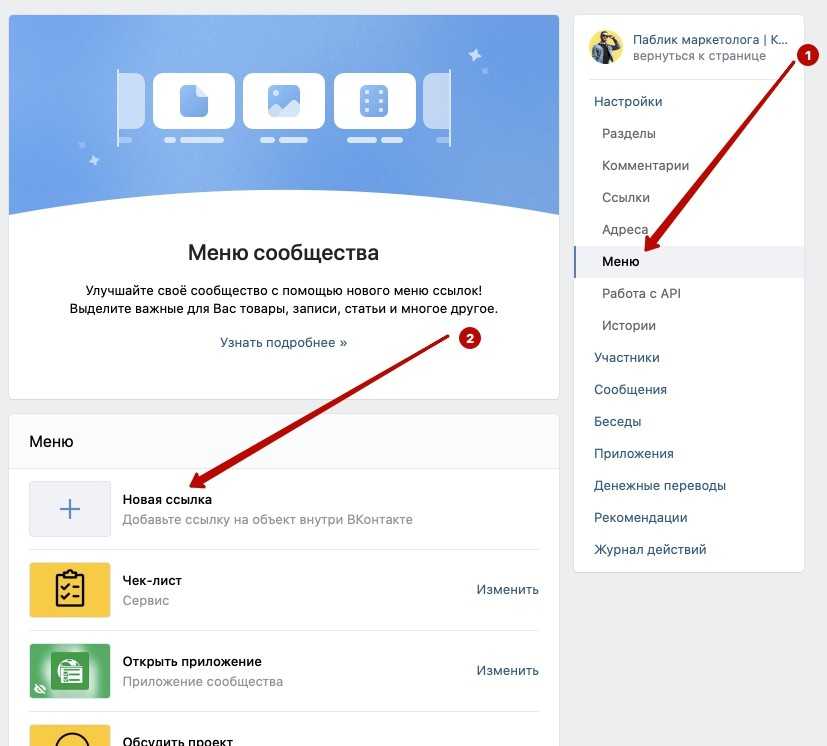 Что делать? Во-первых, попросить автора публикации удалить метку или же убрать весь пост, если считаете, что размещен текст оскорбительного содержания, разглашающий конфиденциальную информацию или размещена неправда. Если первый способ недоступен, самостоятельно удалить метку, нажав на «троеточие» рядом с постом. Либо пожаловаться на пост и предоставить администрации возможность защитить ваши интересы.
Что делать? Во-первых, попросить автора публикации удалить метку или же убрать весь пост, если считаете, что размещен текст оскорбительного содержания, разглашающий конфиденциальную информацию или размещена неправда. Если первый способ недоступен, самостоятельно удалить метку, нажав на «троеточие» рядом с постом. Либо пожаловаться на пост и предоставить администрации возможность защитить ваши интересы.
facebook — Как получить ссылку на отдельный пост на стене группы?
Задавать вопрос
спросил
Изменено 1 год, 7 месяцев назад
Просмотрено 27 тысяч раз
Как получить ссылку на отдельный пост на стене группы?
Я нашел ссылку на «обычный» пост со стены пользователя:
http://www.facebook.com/permalink.php?story_fbid=USER_ID&id=POST_ID/
но не работает для групповых постов.
Есть идеи?
РЕДАКТИРОВАТЬ: Я нашел этот способ показать пост, но он помещает только выбранный пост в верхнюю часть стены:
https://www.facebook.com/groups/GROUP_ID/POST_ID/
Это не совсем то, что я ищу. Любые другие идеи?
- фейсбук
- пост
- гиперссылка
- фейсбук-группа
2
Наведите указатель мыши на отметку времени поста, на который вы хотите получить ссылку
Вы обнаружите, что это ссылка на пост
Вы найдете эту отметку времени под самим постом рядом (лайк — комментарий — подписка)
2
Я делаю это так:
ссылка на мою группу: https://www.facebook.com/groups/14
297948646/
, затем я просматриваю пост (щелкаю правой кнопкой мыши и проверяю) и ищу его идентификатор
, затем копирую и добавляю идентификатор в последнюю часть ссылки.
https://www.facebook.com/groups/14
297948646/1549192568698285
Это также будет отображаться поверх группы.
Круто. Надеюсь, поможет.
В верхней части сообщения, где есть имя и справа, дата-время упомянутого сообщения, иногда может быть время, прошедшее вместо даты и времени, нажав на эту отметку времени, вы получите конкретный URL-адрес сообщения .
Я получил ссылку на групповой пост из журнала активности после лайка этого поста, она выглядит так: https://www.facebook.com/permalink.php?story_fbid= STORYFBID &id= GROUPID
скопируйте адрес ссылки, которая указывает на этот пост
Зарегистрируйтесь или войдите в систему
Зарегистрируйтесь с помощью Google
Зарегистрироваться через Facebook
Зарегистрируйтесь, используя адрес электронной почты и пароль
Опубликовать как гость
Электронная почта
Обязательно, но не отображается
Опубликовать как гость
Электронная почта
Требуется, но не отображается
Как отправить ссылку на определенную группу на Facebook
Дэвид Нилд
i Visage/Stockbyte/Getty Images
появляется ссылка и кто может ее просматривать.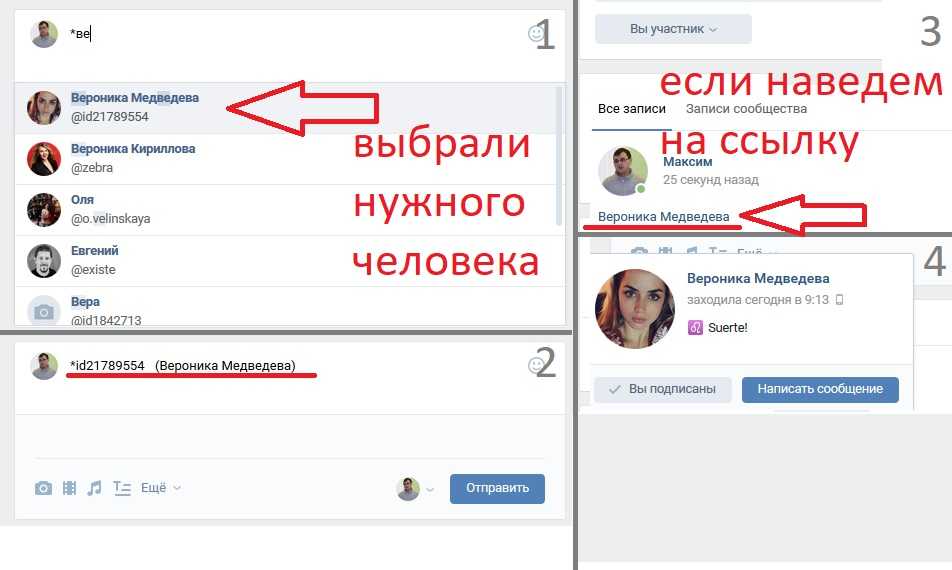 Если вы хотите сделать ссылку на определенную группу в сети, вы можете определить URL-адрес группы, открыв главную страницу сообщений. Какие пользователи смогут перейти по ссылке, зависит от настроек конфиденциальности группы.
Если вы хотите сделать ссылку на определенную группу в сети, вы можете определить URL-адрес группы, открыв главную страницу сообщений. Какие пользователи смогут перейти по ссылке, зависит от настроек конфиденциальности группы.
Ссылка на группу
Войдите в Facebook и нажмите на любую группу, в которой вы состоите; они перечислены под заголовком «Группы» в Ленте новостей. URL-адрес, который вы видите в адресной строке веб-браузера, — это ссылка, которую вы можете использовать, чтобы направлять людей в группу из любого места на Facebook (или в Интернете). Щелкните один раз в адресной строке, чтобы выделить текст, затем нажмите «Ctrl-C», чтобы скопировать URL-адрес в буфер обмена Windows; Затем «Ctrl-V» вставляет ссылку куда угодно (например, в сообщение на стене Facebook). Используйте окно поиска на панели инструментов Facebook, чтобы найти группы, в которых вы еще не состоите.
Отправка ссылок внутри группы
Если вы являетесь участником группы, вы можете поделиться ссылкой с другими участниками, щелкнув в поле «Написать сообщение» и введя или вставив URL-адрес.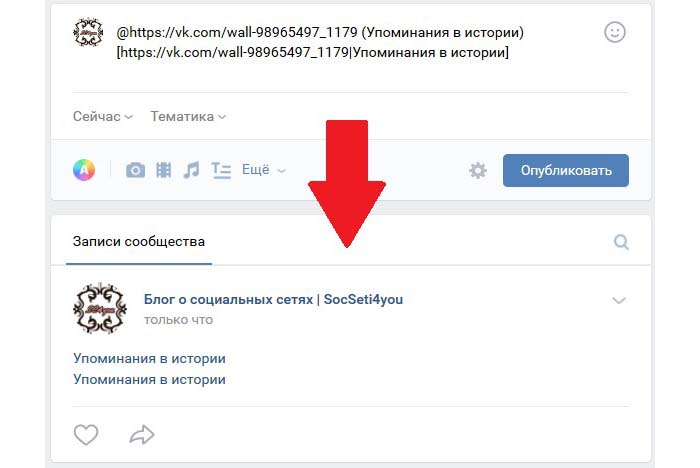 Заголовок ссылки, описание и уменьшенное изображение появятся по умолчанию, но вы можете скрыть эти элементы, нажав на маленький крестик справа. Добавьте любой дополнительный текст, который вы хотите включить вместе с предоставленной ссылкой, и нажмите «Опубликовать», чтобы опубликовать его в группе. От настроек конфиденциальности группы зависит, смогут ли увидеть вашу новую публикацию лица, не являющиеся участниками.
Заголовок ссылки, описание и уменьшенное изображение появятся по умолчанию, но вы можете скрыть эти элементы, нажав на маленький крестик справа. Добавьте любой дополнительный текст, который вы хотите включить вместе с предоставленной ссылкой, и нажмите «Опубликовать», чтобы опубликовать его в группе. От настроек конфиденциальности группы зависит, смогут ли увидеть вашу новую публикацию лица, не являющиеся участниками.
Настройки конфиденциальности группы
Группы могут иметь три настройки конфиденциальности, обозначенные значком рядом с названием группы на ее главной странице — «Открыто» (значок земного шара), «Закрыто» (значок замка) и «Секретно» (значок замка внутри круга). Если группа открыта, любой, даже не являющийся ее участником, может видеть ее сообщения. В закрытых и секретных группах актуальные сообщения могут видеть только участники. Что касается обмена URL-адресом группы в другом месте на Facebook, любой может просмотреть и щелкнуть ссылку на открытую или закрытую группу.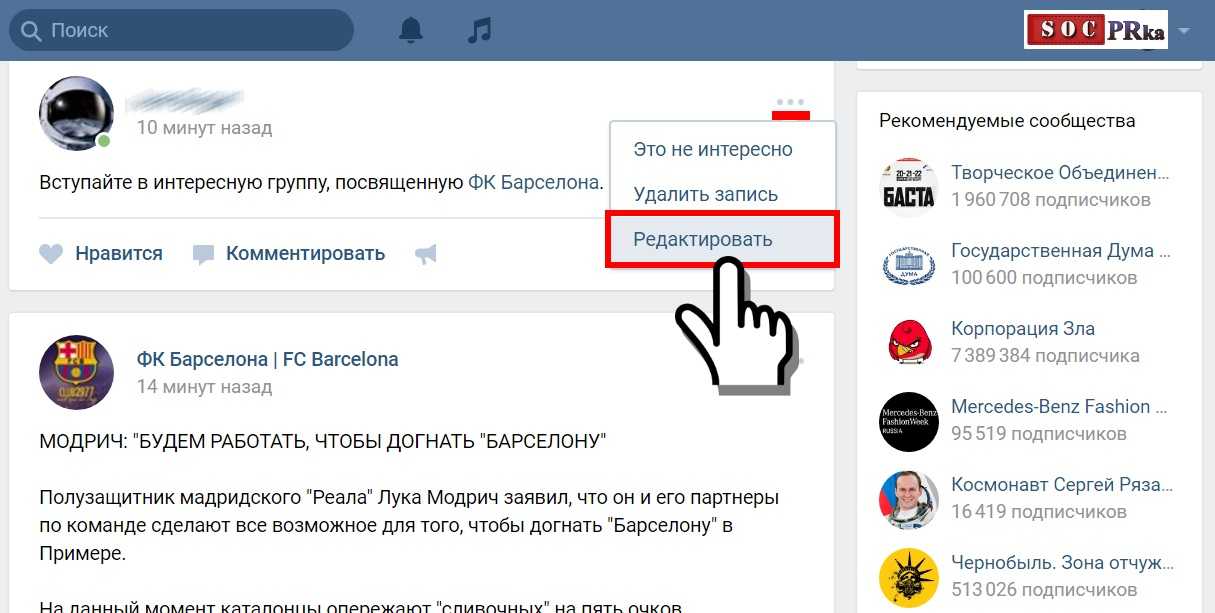 Если вы попытаетесь поделиться URL-адресом секретной группы, ссылка будет отключена, а описание будет скрыто для всех, кто в данный момент не является ее участником.
Если вы попытаетесь поделиться URL-адресом секретной группы, ссылка будет отключена, а описание будет скрыто для всех, кто в данный момент не является ее участником.
Публикация ссылок на конкретных людей
Когда вы включаете ссылку в обновление Facebook, вы можете настроить видимость публикации с помощью раскрывающегося меню выбора аудитории с помощью кнопки «Опубликовать». Выберите опцию «Пользовательский», и вы сможете выбрать отдельных друзей или списки друзей, которые могут видеть обновление. Также можно запретить определенным людям или спискам людей видеть ссылку. Если вы хотите поделиться ссылкой с неофициальной группой людей без создания реальной группы на Facebook, это самый удобный способ.
Ссылки
- Справка Facebook: как опубликовать и поделиться с группой?
- Справка Facebook: каковы параметры конфиденциальности для групп?
- Справка Facebook: какие аудитории я могу выбрать, когда я делюсь?
Писатель Биография
Дэвид Нилд, журналист в области информационных технологий с 2002 года, пишет о Интернете, технологиях, аппаратном и программном обеспечении.



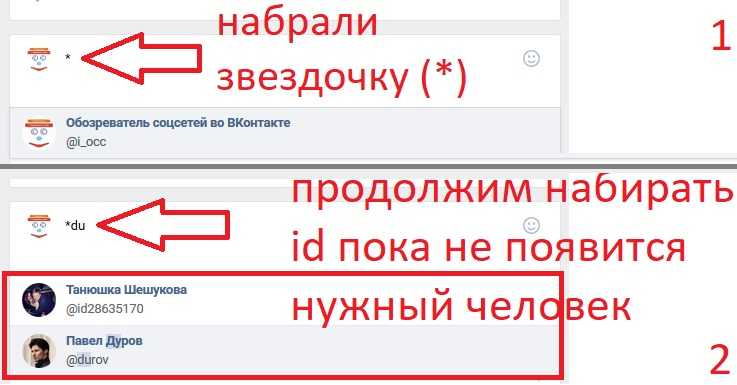
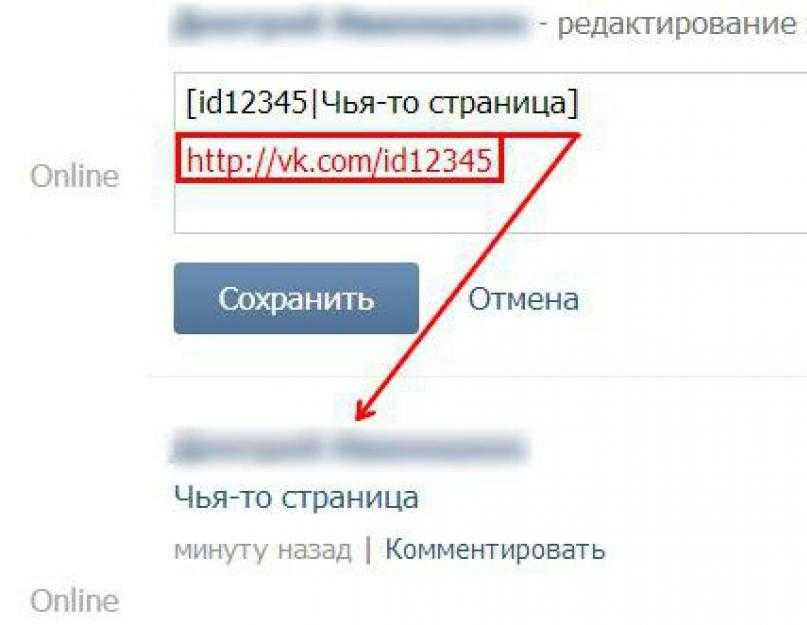
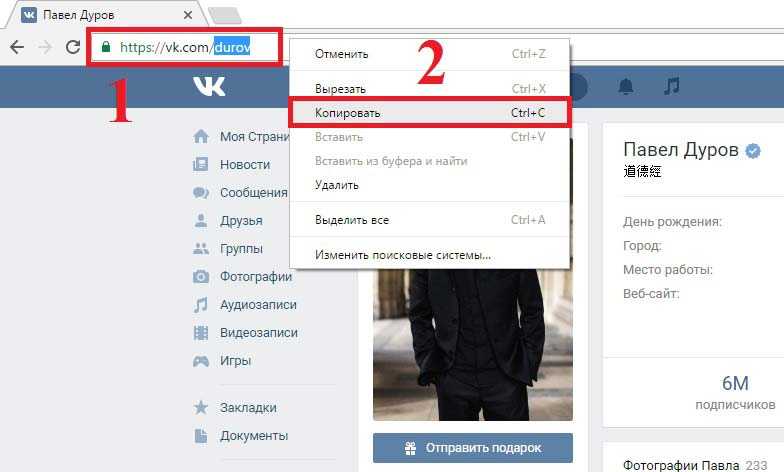
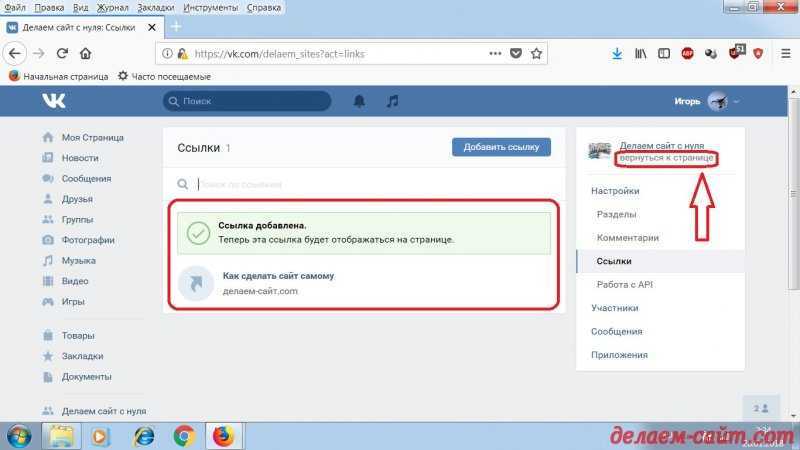
 facebook.com/permalink.php?story_fbid=USER_ID&id=POST_ID/
facebook.com/permalink.php?story_fbid=USER_ID&id=POST_ID/